每一栋建筑在建造前通常都要创造一个模型来进行模拟。ARCHICAD就是这类软件中的佼佼者。ARCHICAD 是Graphisoft公司 推出的一款跨平台的建筑设计软件,使建筑师能在三维虚拟建筑模型中全面评估其建筑设计而专业打造的一套虚拟模型解决方案。拥有开发的架构并支持IFC标准,它可以轻松地与多种软件连接并协同工作。 实现了数据双向导出符合时代发展需求,将为用户提供最佳bim解决方案保证建筑质量缩短竣工时间。
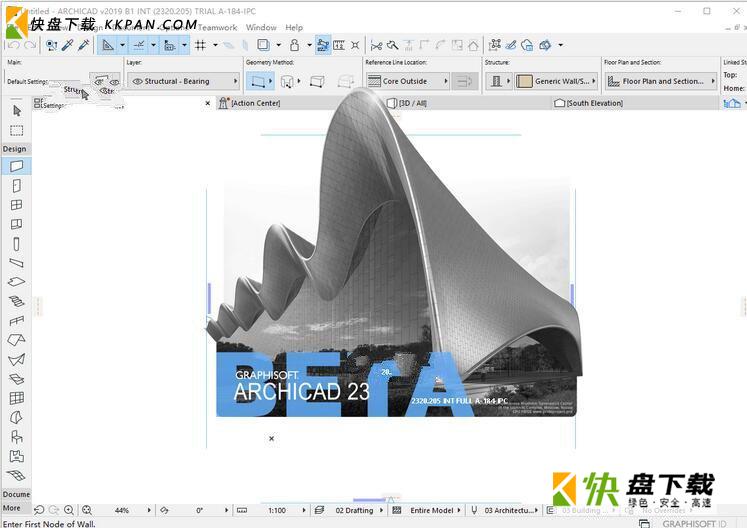
ARCHICAD主要特色
1、设计
任何富有激情的建筑师在自由地展示其设计思路时都希望实现愿望而又不放弃文档的精度与质量。使用ARCHICAD,您可以在最怡当的视图中轻松创建你想要的形体,轻松修改复杂的元素。ARCHICAD可以使您将创造性的自由设计与其强大的建筑信息模型高效地结合起来。并且一系列相关的工具在项目任意阶段都支持这些过程。ARCHICAD在本地BIM环境中通过新的MORPH™(变形体)工具增强了灵活的直接建模的功能,整合的云服务帮助用户创建和查找自定义对象、组件和建筑构件,得以完成他们的BIM模型。GRAPHISOFT一直在"绿色"方面持续创新,与其BIM创作工具整合,为可持续设计提供了独一无二的工作流。
2、文档
利用ARCHICAD,您可以创建3D建筑信息模型,同时所有的图纸文档和图像将会自动创建。为了更好的交流设计意图,创新的3D文档功能使您可以将任意视点的3D模型作为创建图纸文档的基础,并可添加标注尺寸甚至额外的2D绘图元素。很多发达国家 的扩建改造和翻新项目数量等同于新建建筑项目,因此ARCHICAD为改造和翻新项目提供了内置的BIM文档和新的工作方式,以便更好的完成扩建改造和翻新项目。ARCHICAD强大的视图设置能力与独一无二的图形处理能力以及整合的发布功能,确保了打印或保存项目的图纸集不需要花费额外的时间。而这些成果都来自同一个BIM—建筑信息模型。
3、协同
BIM为设计团队带来了独一无二的挑战: 在大型项目中运用BIM时,建筑师经常会遇到模型访问能力和工作流程管理的瓶颈。 GRAPHISOFT的BIM Server通过领先的Delta服务器技术大大降低了网络流量,使得团队成员可以在BIM模型上进行实时的协同工作。
4、对象
GDL(几何描述语言)—包含了为用户提供的如2D CAD符号、3D模型和文本说明,并应用于图纸,展示和工程量计算方面的所有信息数据。ARCHICAD用户可长期得益于GDL的好处—使用全球成千上万的GDL智能对象
ARCHICAD软件功能
1 、Graphisoft Virtual Building Explorer for ArchiCAD - 是为建筑师提供的一个创新的,交互式的3D展示工具,并为设计沟通与展示设立了一个新的标准。用户、顾问、业主等不需要ArchiCAD或Virtual Building Explorer的许可证就可以在良好的3D浏览环境中全面了解任意设计阶段的情况!
2 4、Artlantis Render/Studio - 快速简洁创建高质量的静态渲染和动画的最佳工具,提供桌面的一键式快速发光设置。
3 、Graphisoft MEP Modeler - 使用ArchiCAD的建筑事务所或者建筑/结构综合性事务所中的建筑专业部门可以使用MEP Modeler创建、编辑或导入3D MEP管网(风管、水管及电缆架)并在ArchiCAD虚拟建筑中进行配合。
4Google Earth Connections - 可以从ArchiCAD直接访问3D Warehouse的必备工具,也可以将你的设计方案展示在Google Earth的虚拟环境中。
5 、Graphisoft EcoDesigner - 可以让建筑师从ArchiCAD内部使用由StruSoft研发的动态、可靠并经过认证的VIPCore计算引擎快速地对自己的设计方案进行能量评估。建筑能量评估报告提供及时的设计反馈,包括设计项目的建筑结构能效,年度能耗,碳足迹及月度能量平衡等信息。
6 6、Google SketchUp - ArchiCAD的这个插件可以使建筑师和业主在新项目的早期设计阶段将精力集中在创造力上,他们的设计可以自动地导入到虚拟建筑环境中。
7结构软件 - 现在通过IFC的双向输入/输出功能或原始文件格式,建筑师和结构工程师可以使用同一个虚拟建筑模型。结构工程师可以使用这个模型进行力学分析并自动反映其他专业的设计修改。
8 5、Cinema 4D - Maxon公司研发的具有动画和渲染功能的高级自由建模软件。CINEMA 4D直观的交换界面和合理的操作流程能够快速入门并应用。为了确保其创建的自由体能够被我们的用户继续使用,我们提供了一个免费的CINEMA 4D插件使得ArchiCAD 12与C4D 11之间可以进行无缝的数据交换。
ARCHICAD安装教程
1、双击"ARCHICAD-23-B22-INT-2350-1.1.exe"进入到软件安装向导
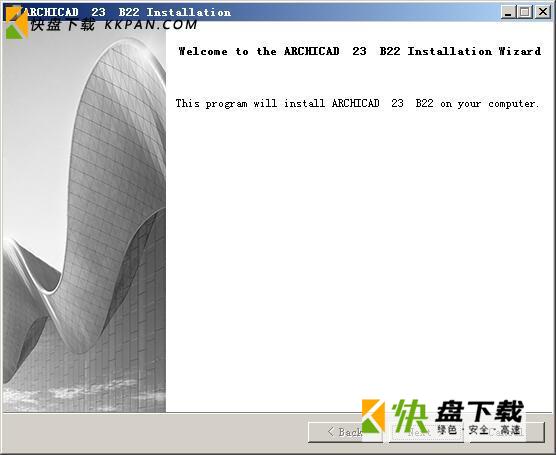
2、阅读许可协议后,选择i accept
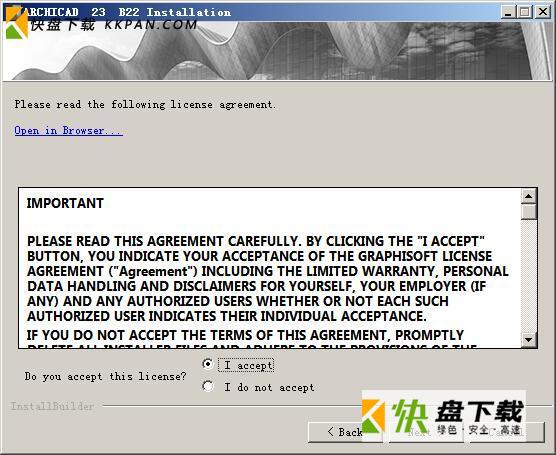
3、自定义软件安装目录,默认为"C:Program FilesGRAPHISOFTARCHICAD 23 B22"
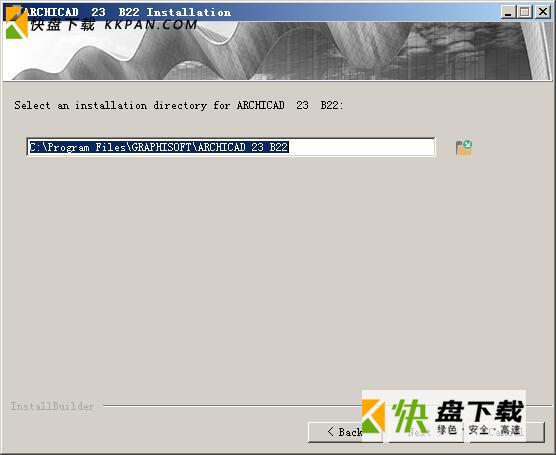
4、选择软件安装类型,默认为典型安装
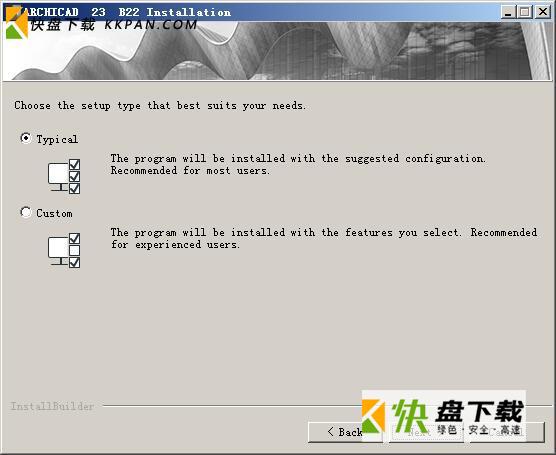
5.安装完成





















 源泉建筑插件下载
源泉建筑插件下载 Quixel Bridge材质编辑器
Quixel Bridge材质编辑器 建筑小工具下载
建筑小工具下载 Maplesoft Maple下载
Maplesoft Maple下载 门卫登记系统免费下载
门卫登记系统免费下载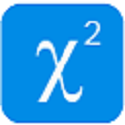 卡方检验计算器
卡方检验计算器 链轮计算器下载
链轮计算器下载 三角函数计算器下载
三角函数计算器下载 排水系统管理软件
排水系统管理软件